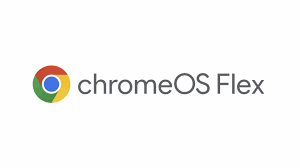Een oude Windows 10-computer omzetten naar een Chromebook is een interessante optie, vooral als je een licht en snel systeem wilt zonder virussen en ingewikkelde updates. Dit kan met ChromeOS Flex, een gratis besturingssysteem van Google.
🔹 Wat is ChromeOS Flex?
ChromeOS Flex is een lichte versie van ChromeOS (het besturings-systeem van Chromebooks) die je kunt installeren op een oude Windows- of Mac-computer. Het vervangt Windows volledig en maakt van je pc een snelle, veilige en eenvoudige computer.
🔹 Voordelen van ChromeOS Flex
✅ Sneller dan Windows 10 op oudere computers
ChromeOS Flex is minder zwaar dan Windows en werkt soepeler op oudere hardware.
✅ Geen virussen of ingewikkelde updates
Het systeem is veilig, updates gebeuren automatisch en virusscanners zijn niet nodig.
✅ Eenvoudig in gebruik
Vooral handig als je al Google Chrome en Gmail gebruikt. Alles draait om internet en webapps, zoals YouTube, Google Docs en Google Foto’s.
✅ Lange ondersteuning
Ook na oktober 2025 blijft ChromeOS Flex up-to-date en beveiligd.
✅ Gratis te installeren
Je hoeft geen nieuwe computer te kopen als je Windows 10-pc nog goed werkt.
🔹 Hoe installeer je ChromeOS Flex op een Windows 10-pc?
1 Controleer of je computer geschikt is
Niet alle pc’s werken perfect met ChromeOS Flex. Check hier de officiële compatibiliteitslijst:
🔗 https://support.google.com/chromeosflex/
2 Maak een USB-installatie-stick
📌 Je hebt een USB-stick van minstens 8 GB nodig.
- Installeer de extensie Chromebook-herstelprogramma in Google Chrome:
- Ga naar de Chromebook-herstelprogramma-extensie in Chrome.
- Kies ‘ChromeOS Flex installeren’ en maak een USB-stick.
3 Start je pc op vanaf de USB-stick
- Steek de USB in de pc en herstart.
- Druk op de opstarttoets (bijv. F2, F12 of Esc) om vanaf de USB-stick te starten.
- Kies ‘ChromeOS Flex uitproberen’ om te kijken of alles werkt.
4 Installeer ChromeOS Flex (optioneel)
Als je tevreden bent, kies dan voor ‘ChromeOS Flex installeren’ om Windows 10 definitief te vervangen. Let op: dit wist al je bestanden!
🔹 Nadelen van ChromeOS Flex
❌ Geen Windows-programma’s zoals Microsoft Office of Zoom-app
Wel kun je de webversies gebruiken (bijv. Office Online of Google Docs).
❌ Beperkte offline mogelijkheden
ChromeOS werkt vooral met internet. Sommige dingen kun je offline doen, maar minder dan bij Windows.
❌ Geen ondersteuning voor sommige oudere printers en scanners
Sommige randapparatuur werkt niet meer, dus check dat vooraf.
🔹 Voor wie is ChromeOS Flex een goede keuze?
✅ Voor senioren die simpel willen internetten, e-mailen en YouTube kijken.
✅ Voor wie een oude pc nieuw leven wil inblazen zonder kosten.
✅ Voor gebruikers die veiligheid en eenvoud belangrijk vinden.
💡 Niet geschikt als je specifieke Windows-programma’s nodig hebt, zoals foto- of videobewerking.